Alla Produkter
Skarpar du dem innan du sparar dina bilder för utskrift eller laddar dem på webben? Vad händer om vi berättar att du med några snabba och enkla steg kan öka kvaliteten på dina bilder för utskrift eller webbanvändning?
Det är sant! Se hur.
Varför är detta så viktigt?
Skärpning skapar mer kontrast och separerar färgen i din bild. Har du någonsin bara satt och stirrat på din skärm och tänkt: "Den här bilden ser bara så platt ut och den är ganska grov." Tja, om du skärper den kommer kanterna i din bild att bli mer uttalade och återuppliva den. Skillnaden är fantastisk!
Åh, och om du tänker, ”Men jag har en super fantastisk och dyr kamera och jag bär bara de bästa linserna i min mycket snygga kameraväska. Jag behöver inte vässa någonting. ” Åh, älskling ... ja du gör det.
Ju mer kontrast du har mellan färgerna i dina bilder (svartvitt är den högsta kontrasten) desto mer anledning behöver du för att skärpa dina bilder. När du skärper en bild ökar du kontrasten mellan dessa färgskillnader.
Hur skärper jag en bild?
Om du använder skärpefiltret kan du sluta med pixilerade eller trasiga kanter. Så för att få mer kontroll över kantförfining och behålla bildens kvalitet, vill du använda Unsharp Mask.
Gå till Photoshop Filter > Skärpa > Oskarp mask. Du ser tre skjutreglage: Belopp, Radie och Tröskel.
Skjutreglaget Mängd ökar egentligen bara din kontrast genom att göra dina mörka pixlar ännu mörkare och göra ljuspixlarna ljusare. När du flyttar upp mängden blir din bild kornig, så du vill hitta en bra balans. Radien påverkar pixlarna på kanten av kontrasterande färger. Ju mer du flyttar skjutreglaget upp, desto större blir radien (och ju fler pixlar du ändrar). Tröskeln kontrollerar mängden kontrast. När du flyttar skjutreglaget upp kommer de områden där du har mer kontrast att skärpas ännu mer. Om tröskelnivåerna lämnas på en lägre nivå, kommer områdena med låg kontrast (som hud) att se korniga ut.
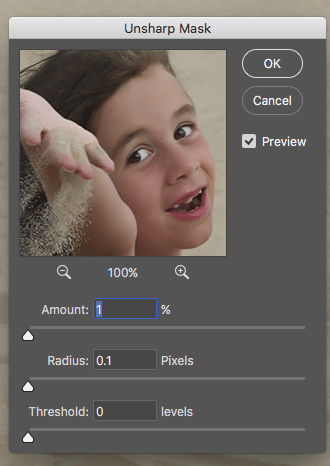
Ställ in radien först och håll procentandelen i den nedre änden (under 3%). Justera sedan mängden utan att göra din bild kornig. Justera sedan tröskeln för att jämna ut områdena med låg kontrast (som hud).
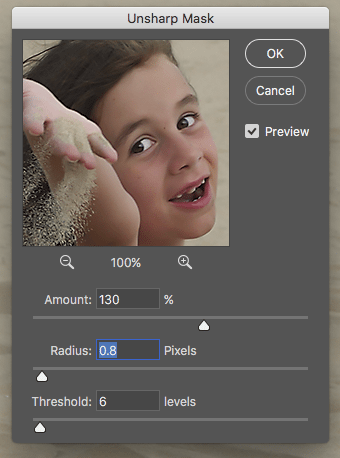
Webbbilder behöver mer skärpning än utskriftsbilder - vanligtvis ungefär tre gånger mer. Om du sparar din bild på webben vill du också ändra pixlar per tum från 300 (utskriftsupplösning) till 72 (webbupplösning). För att spara tid när du skärper webbbilder och ändrar storlek på dem kan du använda en MCP-åtgärd som ingår i Fusion-uppsättningen. Du kan se hur bra det fungerar i "efter" -bilden nedan.

Innan du skärper

Efter slipning






































